Comment voir les notifications Twitter pour les mentions, mais pas pour les favoris ou les retweets

Si vous avez déjà posté un tweet très populaire ou fait partie d'un fil populaire, vous connaissez probablement le léger ennui d'avoir débordé de votre téléphone avec des dizaines de notifications pour les retweets et les favoris. Si ce comportement affecte votre utilisation de Twitter (votre assistant de médias sociaux, vous), vous voudrez probablement limiter ces notifications.
Sur l'application mobile de Twitter
Nous utilisons l'application Twitter d'iOS ici, mais ces dernières les instructions devraient fonctionner que vous utilisiez Twitter sur Android ou iOS
Dans l'application Twitter, appuyez sur votre avatar dans le coin supérieur gauche, puis appuyez sur l'option "Paramètres et confidentialité". Dans l'écran "Paramètres et confidentialité", appuyez sur l'option "Notifications".
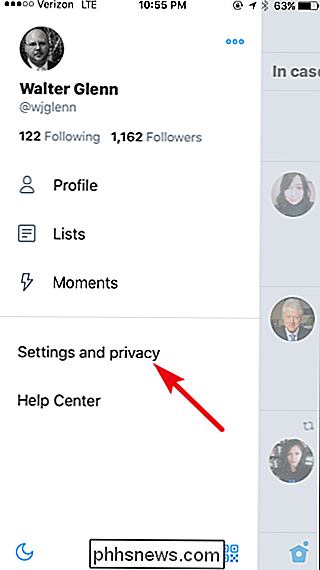
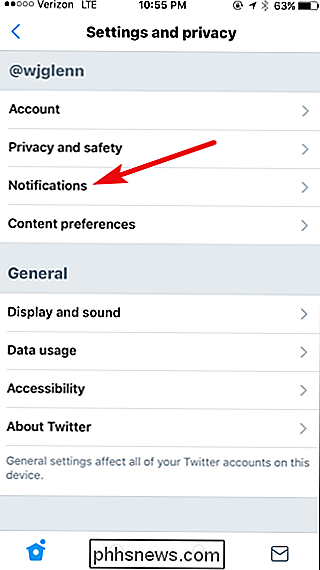
Sur l'écran "Filtres", appuyez sur l'option "Notifications push". Sur l'écran "Notifications Push", appuyez sur les options "Retweets" et "J'aime" à tour de rôle, et basculez les deux sur la position "Off".
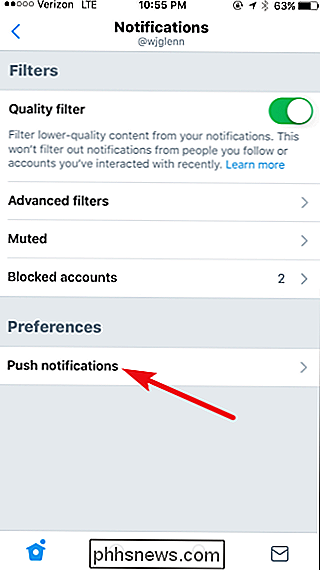
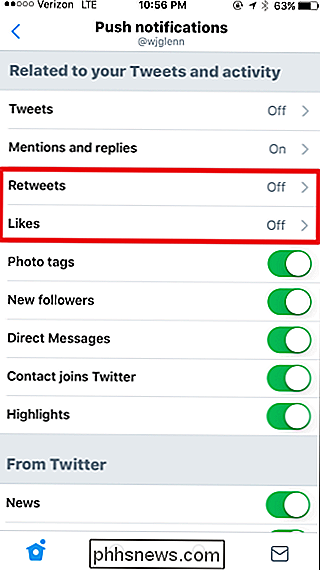
Par défaut, l'application Twitter ne vous avertit que des mentions qu'elle pense être "Important", basé sur un algorithme qui observe votre comportement. Si vous souhaitez voir chaque mention, appuyez sur l'option "Mentions et réponses", puis appuyez sur le paramètre "de n'importe qui".
Appuyez sur le bouton "Retour" jusqu'à ce que vous reveniez à l'écran principal de l'application Twitter. Vous avez terminé.
Sur le Web
Allez sur Twitter sur le Web, de préférence sur un ordinateur portable ou un navigateur Web de bureau, et connectez-vous à votre compte. Cliquez sur l'image de votre profil, puis dans le menu déroulant, cliquez sur l'option "Paramètres et confidentialité"
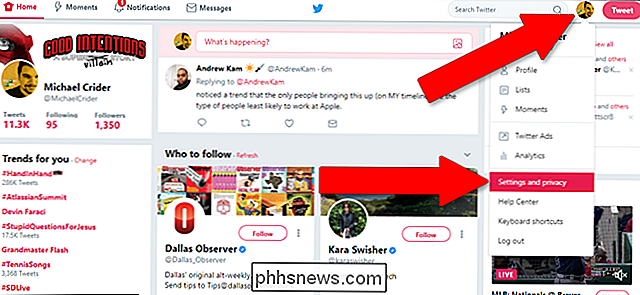
Dans la colonne de gauche, cliquez sur l'option "Notifications Web". Notez que vous ne pourrez pas voir les paramètres ici si vous avez bloqué toutes les notifications dans votre navigateur.
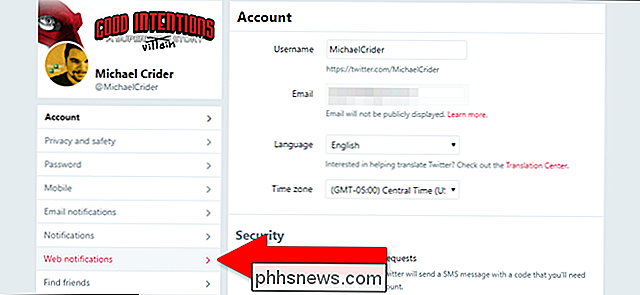
Dans le menu "Types de notification", assurez-vous que "Je reçois une réponse ou je suis mentionné dans un L'option "Tweet" est activée et les options "Mes tweets sont retweeté" et "Quelqu'un aime mes tweets" sont désactivées.
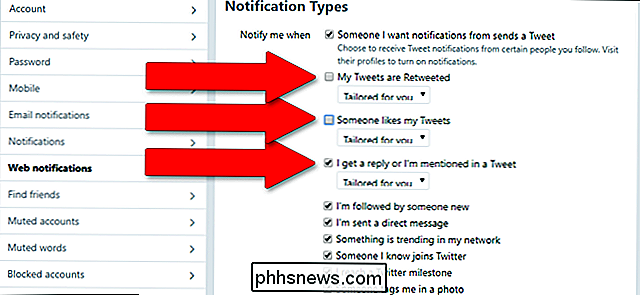
Lorsque vous avez terminé, cliquez sur le bouton "Enregistrer les modifications" et vous êtes prêt à partir.
Sur les applications tierces
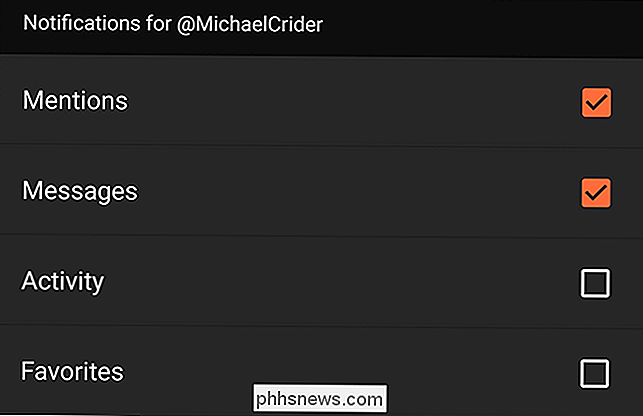
Si vous utilisez une application Twitter tierce, le processus de sélection des notifications spécifiques à afficher et à masquer sera différent pour chacune d'entre elles. Vous trouverez généralement les options quelque part dans l'écran Paramètres principaux de l'application sous "Notifications" ou "Alertes". Par exemple, dans le populaire client Twitter Fenix Android, le processus est bouton Profil> Paramètres> Notifications, puis vous pouvez activer ou Désactivez les favoris et les favoris comme vous le souhaitez. Fouillez un peu et vous devriez être capable de trouver la fonctionnalité que vous recherchez.

Comment utiliser les capteurs de porte Smarthome Autour du métal
Les capteurs d'ouverture / fermeture, comme ceux fournis avec le kit Samsung SmartThings, sont parfaits pour automatiser certaines actions à chaque ouverture des portes ou des fenêtres. Mais si vous avez du mal à les faire fonctionner correctement, c'est peut-être parce que le métal de la porte ou de la fenêtre cause des problèmes avec le système magnétique utilisé sur les capteurs.

Comment surveiller la température du CPU de votre ordinateur
Deux groupes d'utilisateurs s'inquiètent de la température de leur ordinateur: les overclockers ... et à peu près tout le monde avec un ordinateur portable puissant. Ces choses vous cuisinent juste! Alors vous êtes-vous déjà demandé quelle est la température de votre CPU? Il existe de nombreux programmes Windows que vous pouvez utiliser pour surveiller la température.



